论文排版(包括自动生成目录、插入分页符、分节符等)剖析
毕业论文排版——长文档的排版(目录自动生成)

毕业论文排版——长文档的排版(目录自动生成)以毕业论文排版为例,详细介绍长文档的排版的方法与技巧,其中包括应用样式,添加目录,添加页眉页脚,插入域,制作论文模板等内容。
一、相关知识点1、样式样式就是一组已经命名的字符格式或段落格式。
样式分内置样式和自定义样式。
2、目录目录通常是长文档不可缺少的部分,有了目录,用户就能很容易地了解文档的结构内容,并快速定位需要查询的内容。
目录通常由两部分组成:左侧的目录标题、右侧标题所对应的页码。
3、题注、脚注、尾注4、节节---是Word用来划分文档的一种方式。
之所以引入”节”的概念,是为了实现在同一文档中设置不同的页面格式,如不同的页眉页脚,不同的页码,不同的页边距,不同的页面边框,不同的分栏等。
建立新文档时,Word将整篇文档视为一节,此时,整篇文档只能采用统一的页面格式。
为了在同一文档中设置不同的页面格式就必须将文档划分为若干节。
节可小至一个段落,也可大至整篇文档。
节用分节符标识,在普通视图中分节符是两条横向平行虚线。
5、页眉和页脚页眉和页脚是页面的两个特殊区域,位于文档中每个页面边距(页边距:页面上打印区域之外的空白空间)的顶部和底部区域。
通常诸如文档标题,页码,公司徽标,作者名等信息需打印在文档的页眉或页脚上。
6,页码页码用来表示每页在文档中的顺序。
Word可以快速地给文档添加页码,并且页码会随文档内容的增删而自动更新。
7、Word域域是一种特殊的代码,用来指示Word在文档中插入某些特定的内容或自动完成某些复杂的功能。
例如,使用域可以将日期和时间等插入到文档中,并使Word自动更新日期和时间。
域的最大优点是可以根据文档的改动或其他有关因素的变化而自动更新。
例如,生成目录后,目录中的页码会随着页面的增减而产生变化,这时间可通过更新域来自动修改页码。
因而使用域不仅可以方便地完成许多工作,更重要的是能够保证得到正确的结果。
8、文档属性文档属性包含了一个文件的详细信息。
论文排版(包括自动生成目录、插入分页符、分节符等)方案

根据要求,如果不分奇偶页,就直接在页 眉处输入所需汉字即可。
根据要求,如果需要区分奇偶页,就要选 择奇偶页不同,然后分别在奇数页、偶数 页的任意一页的页眉处输入所需汉字即可。
需要注意是,设置了奇偶页不同,页脚处 的页码也要重新再设置一下。
如果要求页码也奇偶页不同,只需分别在 奇数页、偶数页的任意一页进行设置即可。
插入页码。一般来说页码都在页码的页脚 位置,我们进入页脚编辑状态进行设置。
按照要求,封面页是不需要设置页码的, 这就需要我们对页码格式进行设置。光标 放到第2页页脚处开始操作。
要去除默认的 链接到前一条页眉
这时会发现封面 页页脚处的页码 1还存在,现在 需要删除它。很 简单,光标放置 页码处直接删除 即可。
原来的空段落都移至下一页了ctrl要去除要去除默认的默认的要去除默认的要去除默认的链接到前一条页眉链接到前一条页眉要去除默认的要去除默认的链接到前一条页眉链接到前一条页眉要去除默认的要去除默认的链接到前一条页眉链接到前一条页眉根据要求根据要求设置设置页眉和页脚的位置页眉和页脚的位置要去除默认的要去除默认的链接到前一条页眉链接到前一条页眉人有了知识就会具备各种分析能力明辨是非的能力
在写论文时,论文格式要求目录需要用“Ⅰ、 Ⅱ、Ⅲ、…”作为页码,正文要用“1、2、3、…” 作为页码。而有的用户此时就要将目录存为一 个单独的文件,再设置不同的页码格式,最后 分开打印并装订成册。但是,如果书的前面还 有扉页、前言等,这样的页一般不需设置页码。 如果再把它们都分为不同的文件,管理起来就 不太方便了,特别是在批量打印时就非常被动。 合理正确的使用Word中的分隔符,可以帮你轻 松解决这个问题。
1.分页符:是插入文档中的表明一页结束而另一页开始的格 式符号。“自动分页”和“手动分页”的区别是一条贯穿页 面的虚线上有无“分页符”字样。 2.分节符:为在一节中设置相对独立的格式页插入的标记。 ①下一页:光标当前位置后的全部内容移到下一页面上;
论文格式要求解析

论文格式要求解析在论文写作中,遵循一定的格式要求是非常重要的。
正确的格式不仅可以使论文整洁美观,还有助于阅读者理解和准确传达作者的思想。
本文将对论文格式要求进行解析,以便读者在撰写论文时能够更加规范和准确。
一、页边距和页眉页脚要求:在撰写论文时,一般采用A4纸张大小,并在页面设置中将页边距设置为上、下、左、右各为2.5厘米。
页眉页脚应包含论文题目和页码,位置在页面的上部和下部,居中显示。
二、标题格式要求:论文的标题应居中显示,使用三号黑体字,字体粗细适中。
建议使用下划线将标题与副标题分隔。
三、字体和字号要求:在论文中,正文部分的字体一般采用小四号宋体字,整体字体为统一的字体,如Times New Roman。
标题部分和一级标题可使用三号黑体字,加粗展示,见例子1;二级标题可使用四号黑体字,加粗展示,见例子1;副标题一般采用小四号宋体字,加粗展示,见例子2。
例子1:论文标题(三号黑体字,加粗)1. 引言(三号黑体字,加粗)1.1 问题的提出(四号黑体字,加粗)1.2 主要背景(四号黑体字,加粗)例子2:2. 研究方法(三号黑体字,加粗)2.1 实验设计(小四号宋体字,加粗)2.1.1 样本选择(小四号宋体字)2.1.2 测量方法(小四号宋体字)四、段落的缩进和行间距:每个新的段落应该有明显的首行缩进,通常为2个字符的位置。
行间距建议设置为1.5倍行距,以使得整个论文的排版更加整齐。
五、参考文献的引用和格式:根据不同的学术规范,引用参考文献时应遵循相应的格式要求。
常见的引用格式有APA、MLA、Chicago等,具体应根据论文要求或学术期刊的要求进行引用。
引用时需要标明文献的作者、出版年份、文章名称、期刊名称、页码等信息。
六、插图和表格的格式要求:插图和表格应有相应的标题,标题应置于插图或表格的上方,使用五号黑体字居中显示,见例子3。
例子3:图1. 实验结果示意图(五号黑体字)表1. 基本统计数据(五号黑体字)插图和表格需要标明编号,如“图1”、“表1”,方便引用和查找。
论文排版技巧
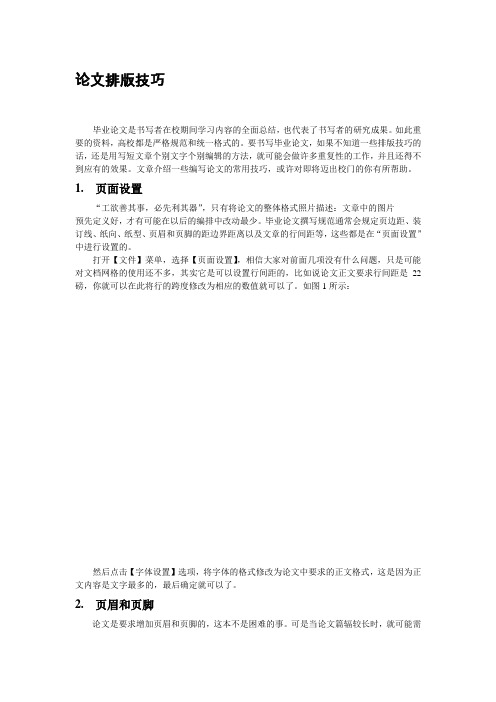
论文排版技巧毕业论文是书写者在校期间学习内容的全面总结,也代表了书写者的研究成果。
如此重要的资料,高校都是严格规范和统一格式的。
要书写毕业论文,如果不知道一些排版技巧的话,还是用写短文章个别文字个别编辑的方法,就可能会做许多重复性的工作,并且还得不到应有的效果。
文章介绍一些编写论文的常用技巧,或许对即将迈出校门的你有所帮助。
1.页面设置“工欲善其事,必先利其器”,只有将论文的整体格式照片描述:文章中的图片预先定义好,才有可能在以后的编排中改动最少。
毕业论文撰写规范通常会规定页边距、装订线、纸向、纸型、页眉和页脚的距边界距离以及文章的行间距等,这些都是在“页面设置”中进行设置的。
打开【文件】菜单,选择【页面设置】,相信大家对前面几项没有什么问题,只是可能对文档网格的使用还不多,其实它是可以设置行间距的,比如说论文正文要求行间距是22磅,你就可以在此将行的跨度修改为相应的数值就可以了。
如图1所示:然后点击【字体设置】选项,将字体的格式修改为论文中要求的正文格式,这是因为正文内容是文字最多的,最后确定就可以了。
2.页眉和页脚论文是要求增加页眉和页脚的,这本不是困难的事。
可是当论文篇辐较长时,就可能需要每一章的页眉也有所差别。
如果将不同的章节分解为若干个word文档,则可能在自动生成目录时遇到麻烦,也有可能在双面打印时浪费纸张。
实际上,Word的分节符就可以实现同一文档拥有不同页眉的功能。
第一步:插入分节符。
光标点到第一章的末尾,单击菜单栏上的【插入】︱【分隔符】命令,分节符类型选【下一页】,确定后,就在光标所在的地方插入了一个分节符,分节符下面的文字属于另外一节了。
第二步:鼠标双击页眉则会弹出【页眉和页脚】工具栏,当我们需要各章的页眉相互独立时,按下“同前”按纽,也就是图2中选择的那一个,当按纽被“激活”后,修改第二章的页眉,完成后关闭该工具栏。
第三步:重复上面步骤,就可以完成所有文档的编辑了。
顺便说一句,如果这时候页脚的页码还是独立编排的话,修改页码格式为【续前节】后,就可以实现全文统一编排页脚了。
毕业论文的排版方法(最全)

毕业论⽂的排版⽅法(最全)如何⽤Word编辑参考⽂献每个需要写毕业论⽂的朋友都会发现,修改⽂献是⼀件⾮常痛苦的事情,虽然现在也有很多软件可以编排参考⽂献,其实word本⾝就可以。
采⽤合适的编辑⽅法会⽅便地做到整齐,规范,⾃动排序和交叉引⽤。
1.以尾注的⽅式插⼊第⼀个参考⽂献。
将光标定位于word⽂档中将要插⼊参考⽂献的位置,按“插⼊/引⽤/脚注和尾注”。
出现⼀菜单,选择“尾注”,“⽂档结尾”,编号格式为“1,2,3”。
按“插⼊”按钮。
2.按要求的格式输⼊参考⽂献内容。
这时你会发现⽂本中的序号“1”字是上标格式的,这是你所希望的。
但尾注中的“1”也是上标格式的,这不是你希望的。
其余的格式也不合你愿,别急。
⽤⿏标在最左侧处选中尾注中的序号“1”,按快捷键“ctrl+shift+=”就可以使序号不再是上标,或⽤⿏标右击,出现⼀菜单,选择“字体”,在第⼆张菜单中去掉“效果”栏中“上标”前⾯的“√”。
3.说明:序号周围有似隐似现的框,这表⽰所插⼊⼿稿的尾注是⼀种“域”,不必理会它。
插⼊第⼆个尾注的⽅法是同样的。
Word会根据所在位置的前后⾃动排序。
在第⼀个参考⽂献的前⾯有⼀条横线,你会发现⽆法删除。
它叫“尾注分隔符”。
4. 去除“尾注分隔符”我们⼀般的编辑界⾯叫“页⾯视图”,选择“视图/普通”进⼊普通视图。
按“视图/脚注”,此时编辑界⾯分为两个部分,下⾯的编辑框是尾注编辑框。
选择尾注编辑框中的“尾注”下拉框,选择“尾注分隔符”,出现⼀条横线,选择该横线,删除它,再选择“尾注延续分隔符”,也会出现⼀条横线(这是尾注分页时会出现的很长的横线),选择该横线,删除它。
关闭后,再按“视图/页⾯”切换回来。
5. 交叉引⽤当你在⽂档中第N(N>=2)次引⽤前⾯⽂档曾经引⽤过的⽂献时,这时宜采⽤“交叉引⽤”。
⽅法:按“插⼊/引⽤/交叉引⽤”,出现⼀菜单,在引⽤类型中选择“尾注”,引⽤内容为“尾注编号”,这时在菜单中会出现你曾经编写过的所有尾注,选择你需要的,按“插⼊”按钮即完成交叉引⽤了。
毕业论文格式排版技巧说明

毕业论文格式排版技巧说明毕业论文格式排版技巧说明1、用好样式编写论文,一定要使用样式,除了word原先所提供的标题、正文等样式外,还可以自定义样式。
如果你发现自己是用选中文字然后用格式栏来设定格式的,一定要注意,想想其他地方是否需要相同的格式,如果是的话,最好就自定义一个样式。
对于相同排版表现的内容一定要坚持使用统一的样式,这样做能大大减少工作量和出错时机。
如果要对排版格式(文档表现)做调整,只需一次性修改相关样式即可。
使用样式的另一个好处是可以由 word 自动生成各种目录和索引。
点击菜单栏格式-》样式与格式点新样式自定义新样式,比方我自定义的部份新样式为2、使用交叉引用设置编号一定不要自己敲编号,推荐使用交叉引用,否那么手动输入的编号极可能给你文章的修改带来无穷的后患。
标题的编号可以通过设置标题样式来实现,表格和图形的编号通过设置题注的编号来完成。
在写参见第x章、如图x所示等字样时,不要自己敲编号,应使用交叉引用。
这样做以后,当插入或删除新的内容时,所有的编号和引用都将自动更新,无需人力维护。
并且可以自动生成图、表目录。
3、使用分节符如希望在一篇文档里得到不同页眉、页脚、页码格式,可插入分节符,并给每一节设置不同的格式。
正文页面湎从第一页起,光标放在目录后面,插入-分隔符,分节符类型选下一页。
目录的页码正常插入。
正文的页码首先取消链接到前一个,即使与上一节相同的字样消失。
设置页码格式,起始页码处输入1。
然后再插入页码。
这样就实现了正文页码与目录页码两处第一页。
生成的目录成功于否跟第一点谈到的样式很相关,注意在自定义样式时将各小节样式的正确设置。
毕业论文排版格式
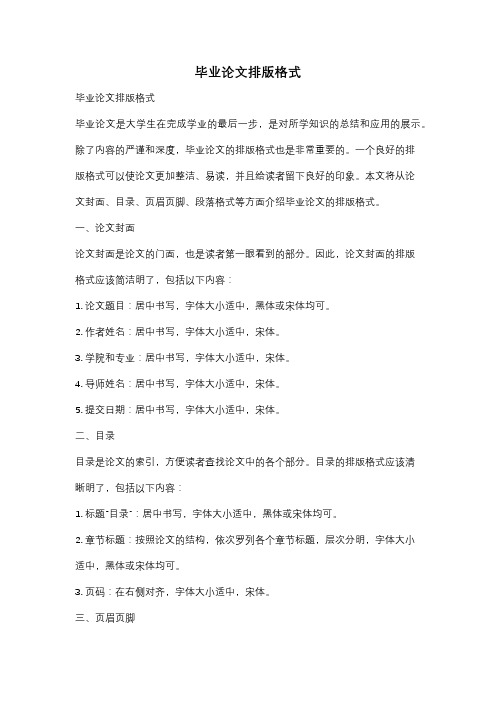
毕业论文排版格式毕业论文排版格式毕业论文是大学生在完成学业的最后一步,是对所学知识的总结和应用的展示。
除了内容的严谨和深度,毕业论文的排版格式也是非常重要的。
一个良好的排版格式可以使论文更加整洁、易读,并且给读者留下良好的印象。
本文将从论文封面、目录、页眉页脚、段落格式等方面介绍毕业论文的排版格式。
一、论文封面论文封面是论文的门面,也是读者第一眼看到的部分。
因此,论文封面的排版格式应该简洁明了,包括以下内容:1. 论文题目:居中书写,字体大小适中,黑体或宋体均可。
2. 作者姓名:居中书写,字体大小适中,宋体。
3. 学院和专业:居中书写,字体大小适中,宋体。
4. 导师姓名:居中书写,字体大小适中,宋体。
5. 提交日期:居中书写,字体大小适中,宋体。
二、目录目录是论文的索引,方便读者查找论文中的各个部分。
目录的排版格式应该清晰明了,包括以下内容:1. 标题“目录”:居中书写,字体大小适中,黑体或宋体均可。
2. 章节标题:按照论文的结构,依次罗列各个章节标题,层次分明,字体大小适中,黑体或宋体均可。
3. 页码:在右侧对齐,字体大小适中,宋体。
三、页眉页脚页眉页脚是论文中的重要部分,可以包括论文的标题、页码等信息。
页眉页脚的排版格式应该一致、清晰,包括以下内容:1. 页眉:位于页面的顶部,包括论文的标题或作者姓名等信息,居中或居左书写,字体大小适中,宋体。
2. 页脚:位于页面的底部,包括页码或日期等信息,居中或居右书写,字体大小适中,宋体。
四、段落格式段落格式是论文中的重要组成部分,可以使论文更加清晰、易读。
段落格式的排版应该一致、规范,包括以下内容:1. 首行缩进:每个段落的第一行应该缩进一个汉字或两个空格,使段落开头更加醒目。
2. 行间距:行间距应该适中,不要过于紧凑或过于松散,一般为1.5倍行距。
3. 字体和字号:正文一般使用宋体,字号一般为小四号或五号,标题可以使用黑体,字号稍大一些。
五、参考文献参考文献是论文中引用的其他文献的列表,对于学术性的论文来说,参考文献的排版格式非常重要。
毕业论文排版格式要求
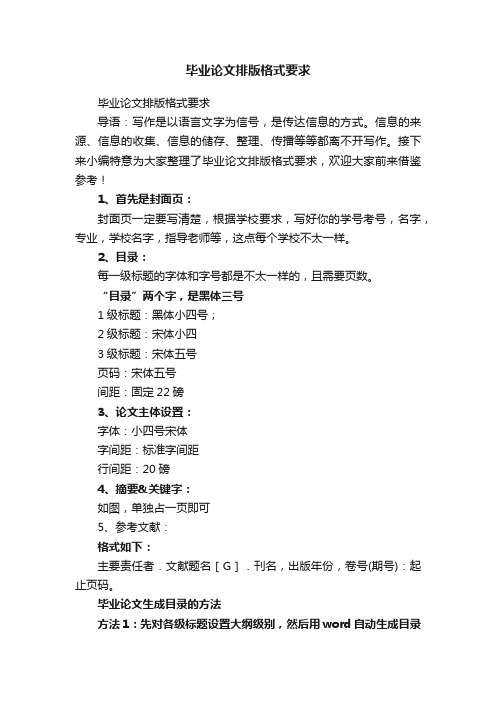
毕业论文排版格式要求毕业论文排版格式要求导语:写作是以语言文字为信号,是传达信息的方式。
信息的来源、信息的收集、信息的储存、整理、传播等等都离不开写作。
接下来小编特意为大家整理了毕业论文排版格式要求,欢迎大家前来借鉴参考!1、首先是封面页:封面页一定要写清楚,根据学校要求,写好你的学号考号,名字,专业,学校名字,指导老师等,这点每个学校不太一样。
2、目录:每一级标题的字体和字号都是不太一样的,且需要页数。
“目录”两个字,是黑体三号1级标题:黑体小四号;2级标题:宋体小四3级标题:宋体五号页码:宋体五号间距:固定22磅3、论文主体设置:字体:小四号宋体字间距:标准字间距行间距:20磅4、摘要&关键字:如图,单独占一页即可5、参考文献:格式如下:主要责任者.文献题名[G].刊名,出版年份,卷号(期号):起止页码。
毕业论文生成目录的方法方法1:先对各级标题设置大纲级别,然后用word自动生成目录功能生成目录。
设置大纲级别的方法:先将论文全文选中(Ctrl+A),右键--段落--大纲级别--正文文本。
然后选中第一个一级标题,右键--段落--大纲级别-- 1级。
选中刚刚的一级标题,双击格式刷,把其他一级标题都刷一遍。
二级三级标题,依此类推。
设置好级别,插入--引用--索引和目录--目录。
在显示页码、页码右对齐、使用超链接那几个地方都点上勾,你的标题有几级,就在显示级别那里选择几。
确定。
方法2:找到教务处网站的论文格式范本,把你自己的'论文复制粘贴到TXT里,然后把题目啊摘要啊等等:分别复制粘贴到格式范本里,在每一个的右下角选择“匹配目标格式”,然后再稍微改一下脚注参考文献就OK啦。
(此方法来自小海伦)毕业论文页眉页脚设置方法毕业论文封面页要求不带页眉页脚。
其他页都要带页脚页码。
中文标题页和英文标题页,以及目录页码,要与正文页码分开。
正文第一页,页码要为1。
方法1:word2003页眉页脚设置步骤:(1)光标移到第一页尾部,插入--分隔符--分节符--下一页。
毕业论文写作中的Word小技巧
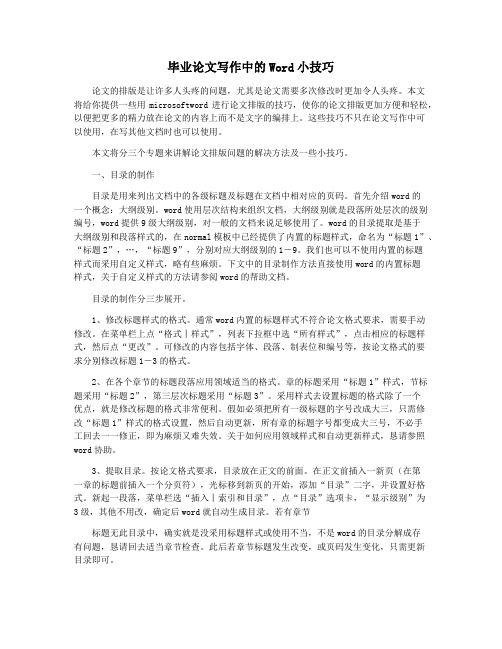
毕业论文写作中的Word小技巧论文的排版是让许多人头疼的问题,尤其是论文需要多次修改时更加令人头疼。
本文将给你提供一些用microsoftword进行论文排版的技巧,使你的论文排版更加方便和轻松,以便把更多的精力放在论文的内容上而不是文字的编排上。
这些技巧不只在论文写作中可以使用,在写其他文档时也可以使用。
本文将分三个专题来讲解论文排版问题的解决方法及一些小技巧。
一、目录的制作目录是用来列出文档中的各级标题及标题在文档中相对应的页码。
首先介绍word的一个概念:大纲级别。
word使用层次结构来组织文档,大纲级别就是段落所处层次的级别编号,word提供9级大纲级别,对一般的文档来说足够使用了。
word的目录提取是基于大纲级别和段落样式的,在normal模板中已经提供了内置的标题样式,命名为“标题1”、“标题2”,…,“标题9”,分别对应大纲级别的1-9。
我们也可以不使用内置的标题样式而采用自定义样式,略有些麻烦。
下文中的目录制作方法直接使用word的内置标题样式,关于自定义样式的方法请参阅word的帮助文档。
目录的制作分三步展开。
1、修改标题样式的格式。
通常word内置的标题样式不符合论文格式要求,需要手动修改。
在菜单栏上点“格式︱样式”,列表下拉框中选“所有样式”,点击相应的标题样式,然后点“更改”。
可修改的内容包括字体、段落、制表位和编号等,按论文格式的要求分别修改标题1-3的格式。
2、在各个章节的标题段落应用领域适当的格式。
章的标题采用“标题1”样式,节标题采用“标题2”,第三层次标题采用“标题3”。
采用样式去设置标题的格式除了一个优点,就是修改标题的格式非常便利。
假如必须把所有一级标题的字号改成大三,只需修改“标题1”样式的格式设置,然后自动更新,所有章的标题字号都变成大三号,不必手工回去一一修正,即为麻烦又难失效。
关于如何应用领域样式和自动更新样式,恳请参照word协助。
3、提取目录。
按论文格式要求,目录放在正文的前面。
毕业论文自动生成目录及目录与正文页码设置技巧
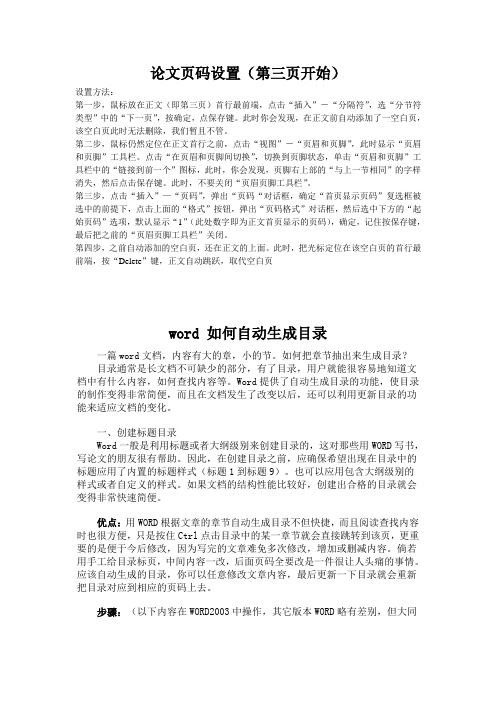
论文页码设置(第三页开始)设置方法:第一步,鼠标放在正文(即第三页)首行最前端,点击“插入”-“分隔符”,选“分节符类型”中的“下一页”,按确定,点保存键。
此时你会发现,在正文前自动添加了一空白页,该空白页此时无法删除,我们暂且不管。
第二步,鼠标仍然定位在正文首行之前,点击“视图”-“页眉和页脚”,此时显示“页眉和页脚”工具栏。
点击“在页眉和页脚间切换”,切换到页脚状态,单击“页眉和页脚”工具栏中的“链接到前一个”图标,此时,你会发现,页脚右上部的“与上一节相同”的字样消失,然后点击保存键。
此时,不要关闭“页眉页脚工具栏”。
第三步,点击“插入”—“页码”,弹出“页码“对话框,确定“首页显示页码”复选框被选中的前提下,点击上面的“格式”按钮,弹出“页码格式”对话框,然后选中下方的“起始页码”选项,默认显示“1”(此处数字即为正文首页显示的页码),确定,记住按保存键,最后把之前的“页眉页脚工具栏”关闭。
第四步,之前自动添加的空白页,还在正文的上面。
此时,把光标定位在该空白页的首行最前端,按“Delete”键,正文自动跳跃,取代空白页word 如何自动生成目录一篇word文档,内容有大的章,小的节。
如何把章节抽出来生成目录?目录通常是长文档不可缺少的部分,有了目录,用户就能很容易地知道文档中有什么内容,如何查找内容等。
Word提供了自动生成目录的功能,使目录的制作变得非常简便,而且在文档发生了改变以后,还可以利用更新目录的功能来适应文档的变化。
一、创建标题目录Word一般是利用标题或者大纲级别来创建目录的,这对那些用WORD写书,写论文的朋友很有帮助。
因此,在创建目录之前,应确保希望出现在目录中的标题应用了内置的标题样式(标题1到标题9)。
也可以应用包含大纲级别的样式或者自定义的样式。
如果文档的结构性能比较好,创建出合格的目录就会变得非常快速简便。
优点:用WORD根据文章的章节自动生成目录不但快捷,而且阅读查找内容时也很方便,只是按住Ctrl点击目录中的某一章节就会直接跳转到该页,更重要的是便于今后修改,因为写完的文章难免多次修改,增加或删减内容。
论文自动排版

论文自动排版
论文自动排版是指使用计算机程序或工具,自动将论文的各个部分按照规定的格式进行排版,包括字体、字号、行距、段落缩进、页眉页脚等。
这样可以减少作者在排版上的工作量,提高论文的规范性和美观度。
目前有许多论文自动排版工具可供选择,其中最常用的是LaTeX系统。
LaTeX是一种基于Tex的排版系统,其核心思
想是作者只需关注内容,而不需要关注格式,通过使用预先定义好的模板和命令,自动生成精美的排版效果。
LaTeX可以
实现各种各样的排版要求,如生成目录、引用文献、插入图片、生成公式等,因此被广泛应用于学术界。
除了LaTeX,还有一些商业软件和在线平台可以实现自动排版。
这些工具通常提供用户友好的界面,可以通过拖拽和设置参数来完成排版,同时还支持导出为多种文件格式,如PDF、Word等。
这些工具往往结合了人工智能和自然语言处理技术,可以自动识别并纠正文本中的错误格式,提高排版的准确性和效率。
总之,论文自动排版工具的出现极大地简化了作者的工作流程,提高了排版质量和效率。
随着技术的不断发展,相信未来论文自动排版工具将会进一步完善,为作者提供更多便利和选择。
毕业论文word排版格式

毕业论文word排版格式毕业论文是每个大学生都要面对的一项重要任务,而其中的排版格式更是不容忽视的一环。
一个规范、整洁的排版格式不仅可以提升论文的可读性,还能为读者传递出专业、认真的态度。
在这篇文章中,我将为大家介绍一些关于毕业论文Word排版格式的注意事项和技巧。
首先,我们来谈谈页面设置。
在Word中,通过点击“页面布局”选项卡,我们可以进行页面设置。
一般来说,毕业论文的页面设置应该选择A4纸张大小,边距设置为上下左右2.5厘米。
这样的设置可以保证论文的整体布局美观,同时也方便阅读和批注。
接下来,我们要注意论文的标题和页眉设置。
在论文的开头,应该有一个居中显示的大标题,用以引导读者进入论文的主题。
同时,在页面的顶部设置页眉,包括论文的标题、作者姓名和页码等信息。
这样的设置可以使论文更加规范,也方便读者查找和引用。
在论文的正文部分,我们需要注意段落的设置。
一般来说,每个段落之间应该有一个空行,以示段落之间的分隔。
同时,每个段落的首行应该缩进1.25厘米,以突出段落的开头。
这样的设置可以使论文的结构更加清晰,也方便读者阅读和理解。
除了段落设置,我们还需要注意论文中的字体和字号选择。
一般来说,正文部分的字体应该选择宋体或者Times New Roman,字号选择小四号(12磅)。
这样的选择可以保证论文的可读性,同时也符合学术规范。
对于标题和副标题,可以选择黑体或者Arial字体,字号可以适当增大以突出重点。
此外,我们还需要注意论文中的引用和参考文献的格式。
在论文中引用他人的观点或者研究成果时,应该标注出处,以避免抄袭和侵权问题。
一般来说,可以使用脚注或者尾注的方式进行标注。
而参考文献的格式应该符合学校或者学术期刊的要求,常见的格式有APA、MLA等。
在Word中,可以使用参考文献管理工具来自动生成参考文献的格式,大大减轻了我们的工作负担。
最后,我们还需要注意论文的页面编号和目录的设置。
在论文的正文部分,应该从第一页开始进行编号,而在目录部分,应该使用罗马数字进行编号。
毕业论文word排版
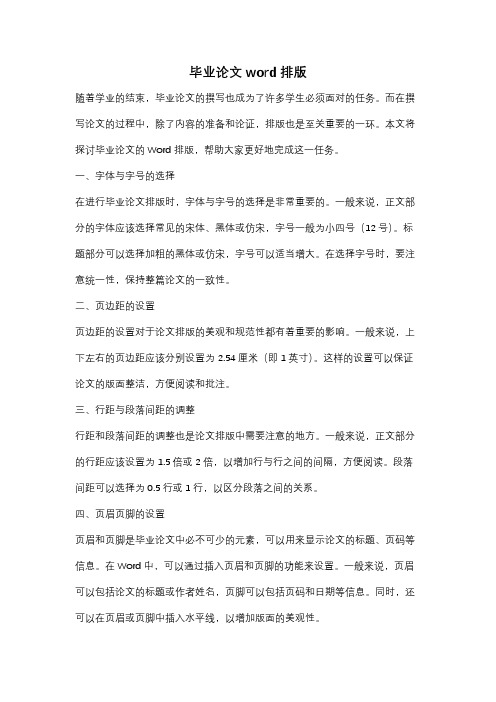
毕业论文word排版随着学业的结束,毕业论文的撰写也成为了许多学生必须面对的任务。
而在撰写论文的过程中,除了内容的准备和论证,排版也是至关重要的一环。
本文将探讨毕业论文的Word排版,帮助大家更好地完成这一任务。
一、字体与字号的选择在进行毕业论文排版时,字体与字号的选择是非常重要的。
一般来说,正文部分的字体应该选择常见的宋体、黑体或仿宋,字号一般为小四号(12号)。
标题部分可以选择加粗的黑体或仿宋,字号可以适当增大。
在选择字号时,要注意统一性,保持整篇论文的一致性。
二、页边距的设置页边距的设置对于论文排版的美观和规范性都有着重要的影响。
一般来说,上下左右的页边距应该分别设置为2.54厘米(即1英寸)。
这样的设置可以保证论文的版面整洁,方便阅读和批注。
三、行距与段落间距的调整行距和段落间距的调整也是论文排版中需要注意的地方。
一般来说,正文部分的行距应该设置为1.5倍或2倍,以增加行与行之间的间隔,方便阅读。
段落间距可以选择为0.5行或1行,以区分段落之间的关系。
四、页眉页脚的设置页眉和页脚是毕业论文中必不可少的元素,可以用来显示论文的标题、页码等信息。
在Word中,可以通过插入页眉和页脚的功能来设置。
一般来说,页眉可以包括论文的标题或作者姓名,页脚可以包括页码和日期等信息。
同时,还可以在页眉或页脚中插入水平线,以增加版面的美观性。
五、目录的生成在毕业论文中,目录是非常重要的一部分,可以帮助读者快速定位到所需的内容。
在Word中,可以通过插入目录的功能来生成目录。
在生成目录之前,需要对论文的标题、副标题、章节标题等进行编号和层次化设置。
然后,通过在合适的位置插入目录,Word会自动根据标题的层次关系生成目录。
六、插图与表格的处理在论文中,插图和表格的使用可以更好地展示数据和论证的过程。
在插入插图和表格之前,需要对其进行编号,并在论文中进行引用。
同时,还需要注意插图和表格的大小和位置,以保证其与正文的整体协调和美观。
毕业论文Word排版秘籍

毕业论文Word排版秘籍毕业论文的所有排版问题排版是让许多人头疼的问题,尤其是论文需要多次修改时更加令人头疼。
本文将给你提供一些用Microsoft Word 2003进行论文排版的技巧,使你的论文排版更加方便和轻松,以便把更多的精力放在论文的内容上而不是文字的编排上。
这些技巧不只在论文写作中可以使用,在写其他文档时也可以使用。
本文将分五个专题来讲解论文排版过程中共存问题的解决方法,第六部分是一些小技巧。
一.图表和公式的自动编号二.制表位的使用三.目录的制作4四.参考文献的编号和引用5五.页眉页脚的制作6六.其他技巧:分页符(Ctrl+ Enter)换行符(Shift+Enter) 双击图标居中和右对齐一、图表和公式的自动编号在论文中,图表和公式要求按在章节中出现的顺序分章编号,例如图1-1,表2-1,公式3-4等。
在插入或删除图、表、公式时编号的维护就成为一个大问题,比如若在第二章的第一张图(图2-1)前插入一张图,则原来的图2-1变为2-2,2-2变为2-3,…,更糟糕的是,文档中还有很多对这些编号的引用,比如“流程图见图2-1”。
如果图很多,引用也很多,想象一下,手工修改这些编号是一件多么费劲的事情,而且还容易遗漏!表格和公式存在同样的问题。
能不能让Word对图表公式自动编号,在编号改变时自动更新文档中的相应引用?答案是肯定的!下面以图的编号为例说明具体的作法。
自动编号可以通过Word的“题注”功能来实现。
按论文格式要求,第一章的图编号格式为“图1-×”。
将图插入文档中后,选中新插入的图,在“插入”菜单选“题注”,新建一个标签“图1-”,编号格式为阿拉伯数字(如果不是点击“编号”修改),位置为所选项目下方,单击“确定”后Word就插入了一个文本框在图的下方,并插入标签文字和序号,此时可以在序号后键入说明,比如“形态学膨胀运算示例”,还可以移动文本框的位置,改动文字的对齐方式等。
再次插入图时题注的添加方法相同,不同的是不用新建标签了,直接选择就可以了。
毕业论文怎么排版

毕业论文怎么排版毕业论文是每个大学生都要面对的重要任务,而论文的排版是论文写作过程中不可忽视的一部分。
一个规范、整齐、美观的排版不仅能提升论文的质感,还能让读者更加愉悦地阅读。
下面将从页眉页脚、标题、目录、段落、字体等方面探讨毕业论文的排版技巧。
首先,页眉页脚是毕业论文排版中常见的元素之一。
在页眉中,应包含论文的标题,一般位于页面的顶部居中位置。
同时,还可以在页眉中加入页码,位于页面的右上角。
页脚一般包含学校名称、学院名称、年份等信息,位于页面的底部居中位置。
通过合理设置页眉页脚,可以使论文看起来更加正式、规范。
其次,论文中的标题也是排版中需要注意的重要元素。
论文的标题应该简明扼要地概括出研究的主题,一般位于页面的中央位置。
可以使用较大的字体,加粗或者使用不同的字体颜色来突出标题的重要性。
同时,还可以在标题下方加入副标题,进一步说明论文的主题。
通过合理设置标题,可以使读者一目了然地了解论文的主要内容。
接下来是目录的排版。
目录是论文的重要组成部分,用于概括性地列出论文的章节结构和页码。
在目录中,应包含论文的各个章节的标题以及对应的页码。
可以使用缩进的方式来表示不同层级的章节,使目录更加清晰易读。
同时,还可以在目录中加入超链接,使读者可以方便地跳转到目标章节。
通过合理设置目录,可以使读者快速找到所需的内容。
除了标题和目录,段落的排版也是需要注意的一点。
在论文中,段落的排版应该遵循统一的规范。
一般来说,段落之间应该有适当的空行,以便于区分不同的段落。
同时,段落的首行应该空两个字符的位置,以增加段落的整齐感。
在段落中,可以使用缩进或者首行缩进的方式来区分不同的段落。
通过合理设置段落的排版,可以使论文的结构更加清晰,读者更容易理解。
最后是字体的排版。
在论文中,字体的选择和使用应该遵循规范。
正文一般使用宋体、黑体或者仿宋体等常用字体,字号一般为小四号或者五号。
标题可以使用较大的字体,以突出重点。
在正文中,可以使用斜体或者加粗的方式来强调特定的词语或者句子。
毕业论文的WORD文档排版技巧总汇(插入页码、自动生成目录、插入页眉页脚……)
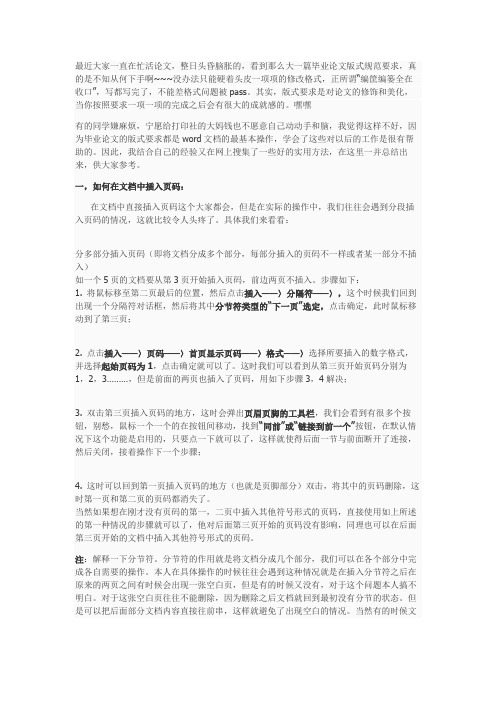
最近大家一直在忙活论文,整日头昏脑胀的,看到那么大一篇毕业论文版式规范要求,真的是不知从何下手啊~~~没办法只能硬着头皮一项项的修改格式,正所谓“编筐编篓全在收口”,写都写完了,不能差格式问题被pass。
其实,版式要求是对论文的修饰和美化,当你按照要求一项一项的完成之后会有很大的成就感的。
嘿嘿有的同学嫌麻烦,宁愿给打印社的大妈钱也不愿意自己动动手和脑,我觉得这样不好,因为毕业论文的版式要求都是word文档的最基本操作,学会了这些对以后的工作是很有帮助的。
因此,我结合自己的经验又在网上搜集了一些好的实用方法,在这里一并总结出来,供大家参考。
一,如何在文档中插入页码:在文档中直接插入页码这个大家都会,但是在实际的操作中,我们往往会遇到分段插入页码的情况,这就比较令人头疼了。
具体我们来看看:分多部分插入页码(即将文档分成多个部分,每部分插入的页码不一样或者某一部分不插入)如一个5页的文档要从第3页开始插入页码,前边两页不插入。
步骤如下:1. 将鼠标移至第二页最后的位置,然后点击插入——〉分隔符——〉,这个时候我们回到出现一个分隔符对话框,然后将其中分节符类型的“下一页”选定,点击确定,此时鼠标移动到了第三页;2. 点击插入——〉页码——〉首页显示页码——〉格式——〉选择所要插入的数字格式,并选择起始页码为1,点击确定就可以了。
这时我们可以看到从第三页开始页码分别为1,2,3………,但是前面的两页也插入了页码,用如下步骤3,4解决;3. 双击第三页插入页码的地方,这时会弹出页眉页脚的工具栏,我们会看到有很多个按钮,别愁,鼠标一个一个的在按钮间移动,找到“同前”或“链接到前一个”按钮,在默认情况下这个功能是启用的,只要点一下就可以了,这样就使得后面一节与前面断开了连接,然后关闭,接着操作下一个步骤;4. 这时可以回到第一页插入页码的地方(也就是页脚部分)双击,将其中的页码删除,这时第一页和第二页的页码都消失了。
论文word排版
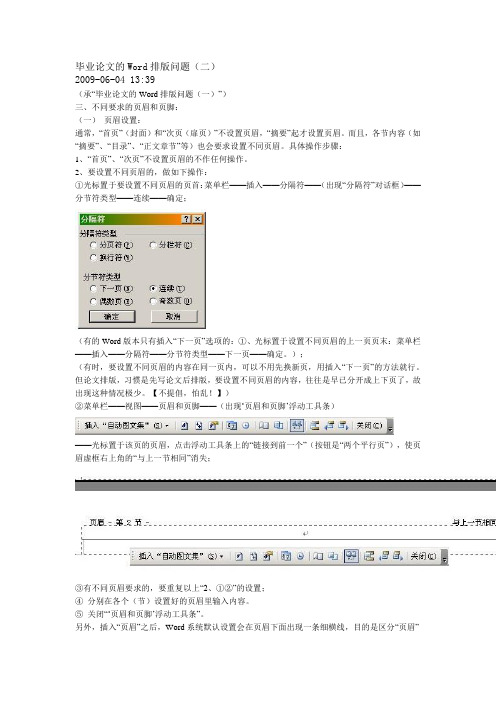
毕业论文的Word排版问题(二)2009-06-04 13:39(承“毕业论文的Word排版问题(一)”)三、不同要求的页眉和页脚:(一)页眉设置:通常,“首页”(封面)和“次页(扉页)”不设置页眉,“摘要”起才设置页眉。
而且,各节内容(如“摘要”、“目录”、“正文章节”等)也会要求设置不同页眉。
具体操作步骤:1、“首页”、“次页”不设置页眉的不作任何操作。
2、要设置不同页眉的,做如下操作:①光标置于要设置不同页眉的页首:菜单栏——插入——分隔符——(出现“分隔符”对话框)——分节符类型——连续——确定;(有的Word版本只有插入“下一页”选项的:①、光标置于设置不同页眉的上一页页末:菜单栏——插入——分隔符——分节符类型——下一页——确定。
);(有时,要设置不同页眉的内容在同一页内,可以不用先换新页,用插入“下一页”的方法就行。
但论文排版,习惯是先写论文后排版,要设置不同页眉的内容,往往是早已分开成上下页了,故出现这种情况极少。
【不提倡,怕乱!】)②菜单栏——视图——页眉和页脚——(出现…页眉和页脚‟浮动工具条)——光标置于该页的页眉,点击浮动工具条上的“链接到前一个”(按钮是“两个平行页”),使页眉虚框右上角的“与上一节相同”消失;③有不同页眉要求的,要重复以上“2、①②”的设置;④分别在各个(节)设置好的页眉里输入内容。
⑤关闭“…页眉和页脚‟浮动工具条”。
另外,插入“页眉”之后,Word系统默认设置会在页眉下面出现一条细横线,目的是区分“页眉”与“正文”。
有的院校规定不要横线或其他横线款式时,可做如下设置:双击页眉——点页面上的菜单栏——格式——边框和底纹——(出现“边框和底纹”对话框)——边框——选择“无”;或“自定义”——线型:选择合适的;应用于:段落;再点选“预览”图形的下端(其它三边不选)——确定。
(二)页脚设置:页脚里面的“页码”不是手工“输入”进去的。
而必须是“插入”系统默认的页码,才会有动态变化。
WPS文字论文排版的操作技巧详解

WPS文字论文排版的操作技巧详解论文结构,包括封面、中英文摘要、目录、正文、总结、参考文献、谢词、附录等组成。
下面是WPS文字论文排版的教程,希望店铺整理的对你有用,欢迎阅读。
WPS文字论文简易排版的教程1、区分篇章结构之间的不同要求可分节符和分页符并用。
我建议用“分节符”[插入-分隔符-分节符]。
封面、中英文摘要、目录在分节符前,往往先不要去管它,因封面有现成模板,中英文摘要、目录往往与正文页码不同,目录自动生成,中英文摘要文章写完后再写。
正文、总结、参考文献、谢词、附录等放在分节符后,写作从分节符后开始。
2、写作开始前一定要先确定好或者自定义好样式[格式-样式和格式],原因在于确定好样式后,在写作时,一旦写完标题内容,可选定,再点击样式的“标题1”或者“标题2”来确定此是标题,在写作时,不用确定它应该是几级标题,因为论文写完后会综合统筹重新确定标题,关键是要能够生成文档结构图。
我在写作时,往往会选择[视图-工具栏-大纲]和[视图-文档结构图-靠左(习惯)]或者[格式-样式和格式]。
从文档结构图中确定标题是几级非常容易的,并且格式也容易自动调整来满足论文要求。
从文档结构图中,可忽视正文具体内容,节省翻页查找时间。
3、图表编号最好自动排序。
最令人抓狂的就是文中表格和图形标注,往往在修改后引用与具体内容不对板,因此,我强烈建议[插入-引用-题注-表格/图表],然后在文中引用表格或者图形时,[插入-引用-交叉引用],选定自己的引用标签。
“标签”栏内若没有“表”和“图”标签,点击[交叉引用-引用类型]来找[表格]或者[图形]。
其格式在[样式和格式]中的[题注]设定。
经验中这可是长文档中修改最容易出问题的地方。
4、推荐wps最优伴侣1:mathtype强烈建议公式用mathtype编辑器,方便,快捷,如果结合[分节符]使用就太爽了,引用公式编号也舒服,输入公式速度太快了,具体细节就不讲了。
5、推荐wps最优伴侣2:noteexpress曾向金山提过很多次建议,也向noteexpress建议过,终于两个公司协作将wps和noteexpess结合得较完美了(当然脚注有点小问题,可用wps脚注功能解决)。
论文排版
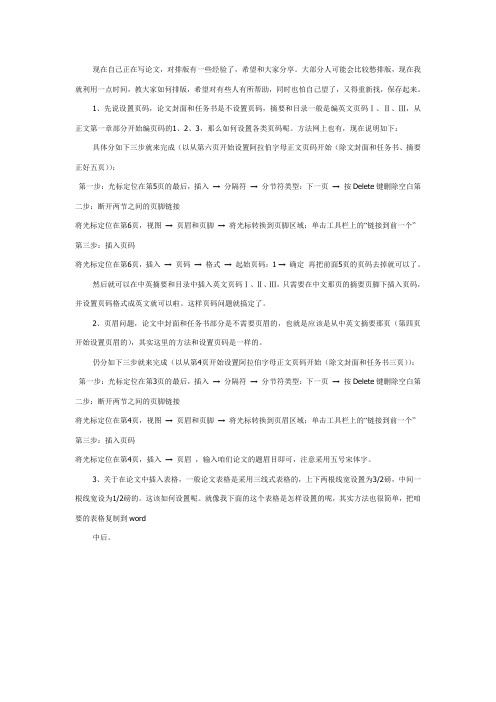
现在自己正在写论文,对排版有一些经验了,希望和大家分享。
大部分人可能会比较愁排版,现在我就利用一点时间,教大家如何排版,希望对有些人有所帮助,同时也怕自己望了,又得重新找,保存起来。
1、先说设置页码,论文封面和任务书是不设置页码,摘要和目录一般是编英文页码Ⅰ、Ⅱ、Ⅲ,从正文第一章部分开始编页码的1、2、3,那么如何设置各类页码呢。
方法网上也有,现在说明如下:具体分如下三步就来完成(以从第六页开始设置阿拉伯字母正文页码开始(除文封面和任务书、摘要正好五页)):第一步:光标定位在第5页的最后,插入→分隔符→分节符类型:下一页→按Delete键删除空白第二步:断开两节之间的页脚链接将光标定位在第6页,视图→页眉和页脚→将光标转换到页脚区域;单击工具栏上的“链接到前一个”第三步:插入页码将光标定位在第6页,插入→页码→格式→起始页码:1 →确定再把前面5页的页码去掉就可以了。
然后就可以在中英摘要和目录中插入英文页码Ⅰ、Ⅱ、Ⅲ,只需要在中文那页的摘要页脚下插入页码,并设置页码格式成英文就可以啦。
这样页码问题就搞定了。
2、页眉问题,论文中封面和任务书部分是不需要页眉的,也就是应该是从中英文摘要那页(第四页开始设置页眉的),其实这里的方法和设置页码是一样的。
仍分如下三步就来完成(以从第4页开始设置阿拉伯字母正文页码开始(除文封面和任务书三页)):第一步:光标定位在第3页的最后,插入→分隔符→分节符类型:下一页→按Delete键删除空白第二步:断开两节之间的页脚链接将光标定位在第4页,视图→页眉和页脚→将光标转换到页眉区域;单击工具栏上的“链接到前一个”第三步:插入页码将光标定位在第4页,插入→页眉,输入咱们论文的题眉目即可,注意采用五号宋体字。
3、关于在论文中插入表格,一般论文表格是采用三线式表格的,上下两根线宽设置为3/2磅,中间一根线宽设为1/2磅的。
这该如何设置呢。
就像我下面的这个表格是怎样设置的呢,其实方法也很简单,把咱要的表格复制到word中后。
毕业论文的排版格式_论文格式_
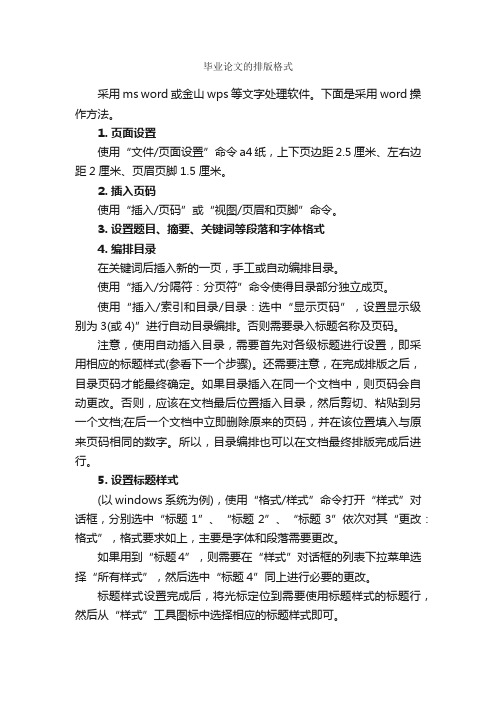
毕业论文的排版格式采用ms word或金山wps等文字处理软件。
下面是采用word 操作方法。
1. 页面设置使用“文件/页面设置”命令a4纸,上下页边距2.5厘米、左右边距2厘米、页眉页脚1.5厘米。
2. 插入页码使用“插入/页码”或“视图/页眉和页脚”命令。
3. 设置题目、摘要、关键词等段落和字体格式4. 编排目录在关键词后插入新的一页,手工或自动编排目录。
使用“插入/分隔符:分页符”命令使得目录部分独立成页。
使用“插入/索引和目录/目录:选中“显示页码”,设置显示级别为3(或4)”进行自动目录编排。
否则需要录入标题名称及页码。
注意,使用自动插入目录,需要首先对各级标题进行设置,即采用相应的标题样式(参看下一个步骤)。
还需要注意,在完成排版之后,目录页码才能最终确定。
如果目录插入在同一个文档中,则页码会自动更改。
否则,应该在文档最后位置插入目录,然后剪切、粘贴到另一个文档;在后一个文档中立即删除原来的页码,并在该位置填入与原来页码相同的数字。
所以,目录编排也可以在文档最终排版完成后进行。
5. 设置标题样式(以windows系统为例),使用“格式/样式”命令打开“样式”对话框,分别选中“标题1”、“标题2”、“标题3”依次对其“更改:格式”,格式要求如上,主要是字体和段落需要更改。
如果用到“标题4”,则需要在“样式”对话框的列表下拉菜单选择“所有样式”,然后选中“标题4”同上进行必要的更改。
标题样式设置完成后,将光标定位到需要使用标题样式的标题行,然后从“样式”工具图标中选择相应的标题样式即可。
6. 插入图像、图表、公式等利用“插入”菜单中相应的命令实现。
7. 绘制图形用“视图/工具栏:绘图”命令显示出绘图工具,选择相应图标进行绘制。
- 1、下载文档前请自行甄别文档内容的完整性,平台不提供额外的编辑、内容补充、找答案等附加服务。
- 2、"仅部分预览"的文档,不可在线预览部分如存在完整性等问题,可反馈申请退款(可完整预览的文档不适用该条件!)。
- 3、如文档侵犯您的权益,请联系客服反馈,我们会尽快为您处理(人工客服工作时间:9:00-18:30)。
下面就是摘要页和目录页页码设置问题。
要去除默认的 链接到前一条页眉
下面是目录页和正文页码设置问题。
要去除默认的 链接到前一条页眉
强调一下在操作过程中,要及时的进行 点击保存,避免意外。
下面设置页眉上的学校名称和论根据文要题求 ,目设置。 页眉和页脚的位置
按照要求,封面页是不需要设置页眉的。 光标放到第2页页眉处开始操作。
③偶数页/奇数页:光标当前位置以后的内容将会转换到下 一个偶数页/奇数页上,Word会自动在偶数页/奇数页之间 空出一页。 3.分栏符:分栏是一种文档的页面格式,将文字分栏排列。
封面页最下面插入分节符
摘要内容结束后插入分页符
原来的空段落都移 至下一页了
英文摘要下面插入分节符
目录页下面插入分节符
双击word图标, 建立空白文档页
录入或者张贴论文内容
按照要求进行页面设置。 不同的学校有不同的要求。
在弹出的“页 面设置”对话 框的页边距菜 单下的上、下、 左、右栏目中, 输入要求的页 边距大小,点 击确定。输入 时注意单位。
注意及时保存文档。文件名、存储地址。 避免意外出现。
三种分隔符的区别
1.分页符:是插入文档中的表明一页结束而另一页开始的格 式符号。“自动分页”和“手动分页”的区别是一条贯穿页 面的虚线上有无“分页符”字样。 2.分节符:为在一节中设置相对独立的格式页插入的标记。 ①下一页:光标当前位置后的全部内容移到下一页面上;
②连续:光标当前位置以后的内容将新的设置安排,但其内 容不转到下一页,而是从当前空白处开始。单栏文档同分段 符;多栏文档,可保证分节符前后两部分的内容按多栏方式 正确排版;
要去除默认的 链接到前一条页眉
根据要求,如果不分奇偶页,就直接在页 眉处输入所需汉字即可。
根据要求,如果需要区分奇偶页,就要选 择奇偶页不同,然后分别在奇数页、偶数 页的任意一页的页眉处输入所需汉字即可。
需要注意是,设置了奇偶页不同,页脚处 的页码也要重新再设置一下。
如果要求页码也奇偶页不同,只需分别在 奇数页、偶数页的任意一页进行设置即可。
插入页码。一般来说页码都在页码的页脚 位置,我们进入页脚编辑状态进行设置。
按照要求,封面页是不需要设置页码的, 这就需要我们对页码格式进行设置。光标 放到第2页页脚处开始操作。
要去除默认的 链接到前一条页眉
这时会发现封面 页页脚处的页码 1还存在,现在 需要删除它。很 简单,光标放置 页码处直接删除 即可。
在写论文时,论文格式要求目录需要用“Ⅰ、 Ⅱ、Ⅲ、…”作为页码,正文要用“1、2、3、…” 作为页码。而有的用户此时就要将目录存为一 个单独的文件,再设置不同的页码格式,最后 分开打印并装订成册。但是,如果书的前面还 有扉页、前言等,这样的页一般不需设置页码。 如果再把它们都分为不同的文件,管理起来就 不太方便了,特别是在批量打印时就非常被动。 合理正确的使用Word中的分隔符,可以帮你轻 松解决这个问题。
在目录页,自动生成目录。
更新目录页除 设置标题格式后正文中标题前 黑点标默对认 勾识的 。此标识仅仅是显示在文档中, 打印时并不打印。也可不用去除。
选中标题所在 那一行,可以 利用Ctrl键一次 性选中多个标 题,然后右击 选择“段落”。
自动生成目录
自动生成目录
在标题选 项处右击 选择“修 改”。
在名称选项 处输入“1级 标题”替换
掉原先的 “标题1”, 根据要求更 改格式。
按照刚才同样的办法,再修改 “2级标题”、“3级标题”。
选中文章 中的一级 标题,然 后点击刚 才设置好 的“1级标 题”。
按照此方法设置文章中所有的一级标题, 以此类推,依次分别设置二级标题、三 级标题。一般目录要求到三级标题即可。
